国旅手游网提供好玩的手机游戏和手机必备软件下载,每天推荐精品安卓手游和最新应用软件app,并整理了热门游戏攻略、软件教程、资讯等内容。欢迎收藏
网友柔荑提问:美拍app发布语音照片的详细操作方法
有的用户还不了解美拍APP发布语音照片的详细操作,下文小编就分享美拍APP发布语音照片的教程,希望对你们有所帮助哦。
1.打开【美拍】,进入首页后点击下方的【摄像机】进入到拍摄页面。(如下图)
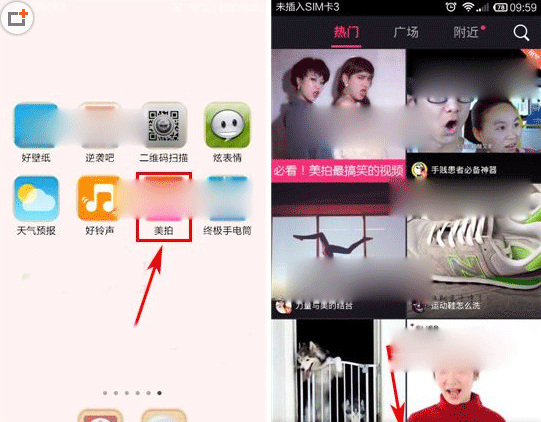
2.用手指往左划动屏幕,切换至拍照模式,点击中间照相机即可拍照,或选择【导入照片】。(如下图)
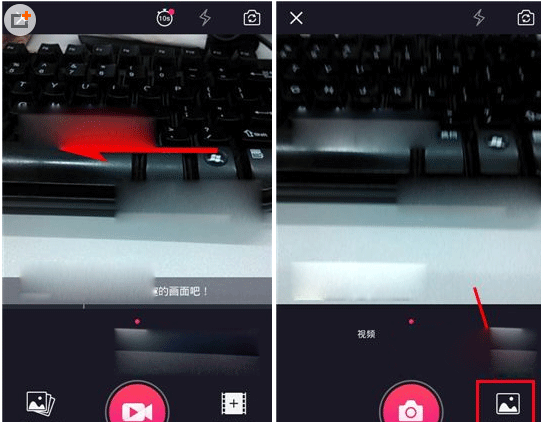
3.拍好照片或选取好照片后,跳转至裁剪照片页面,裁剪好照片尺寸,点击【√】,在编辑照片页面后,点击【图片处】。(如下图)
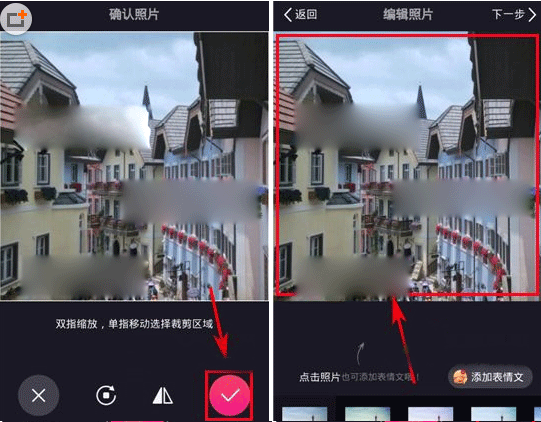
4.跳转至添加表情文页面,点击输入栏右侧的【录音】按钮,接着【按住说话】。(如下图)
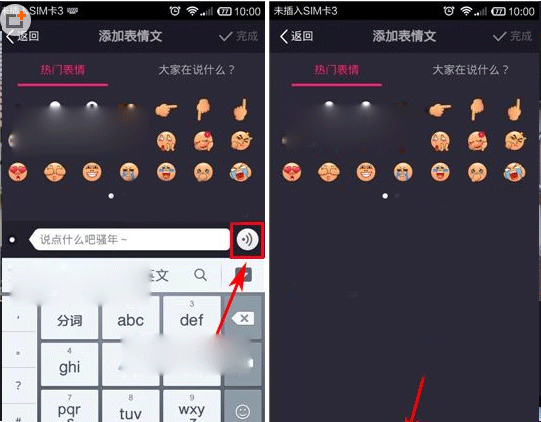
5.说完自己想说的内容后,点击右上角【完成】,跳转回编辑页面,可以看到照片中的语音啦,接着点击【下一步】。(如下图)
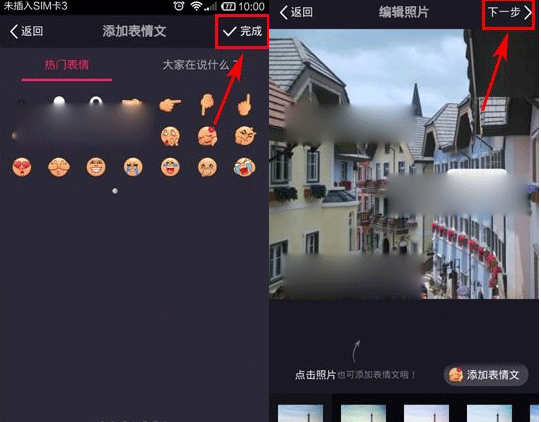
6.给照片添加好文字描述后,点击【分享】即可发布到美拍啦。(如下图)
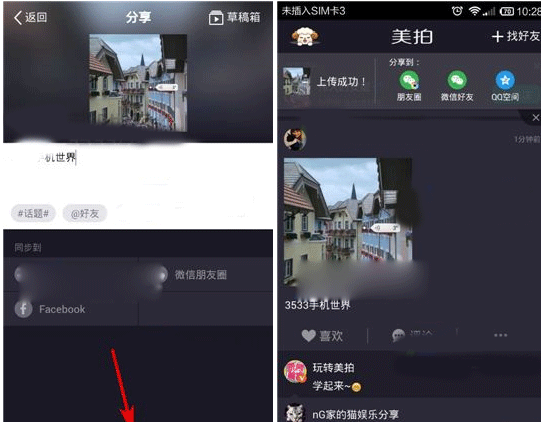
上面就是小编为大家带来的美拍APP发布语音照片的详细操作教程,希望对大家能够有所帮助哦。
关于《美拍APP发布语音照片的详细操作》相关问题的解答柚稚小编就为大家介绍到这里了。如需了解其他软件使用问题,请持续关注国旅手游网软件教程栏目。
版权声明:本文内容由互联网用户自发贡献,该文观点仅代表作者本人。本站仅提供信息存储空间服务,不拥有所有权,不承担相关法律责任。如果发现本站有涉嫌抄袭侵权/违法违规的内容,欢迎发送邮件至【1047436850@qq.com】举报,并提供相关证据及涉嫌侵权链接,一经查实,本站将在14个工作日内删除涉嫌侵权内容。
本文标题:【美拍app发布语音照片的详细操作流程[美拍app发布语音照片的详细操作步骤]】
本文链接:http://www.citshb.com/class308818.html
